慧龙同步专家网吧版破解版是一款电脑网吧管理软件,该工具可以让网吧在极低的成本下运行完善的管理系统,小编带来破解版本,让你免费使用完整功能。
软件介绍
同步专家网吧版由慧龙软件出品,有着多年的历史,可以非常专业的对网吧多客户机进行监控管理,软件主打轻量管理,大大降低网吧服务端配置要求,同时管理效率高速度快,能快速的进行多样的管理操作。
同步专家网吧版还对于局域网安全管理进行了强化,可以有效预防网吧客户机的危险操作,可以针对性的将某些程序运行禁止,有效防止病毒攻击,同时也可以禁止P2P类传输软件运行,保护网络环境优良,减少网速浪费。
总之,如果你希望用低成本管理网吧系统,那么慧龙同步专家网吧版破解版可以优先尝试。
软件特色
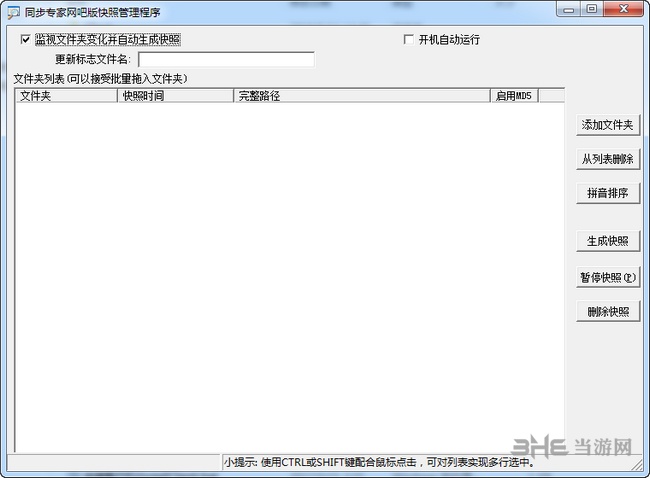
1. 集成还原软件,完美实现保护状态下的游戏更新;
2. 多种游戏更新方式(开机自动更新,运行游戏前自动更新,服务端控制统一更新);
3. 软件中包含游戏菜单,菜单皮肤可自由更换;(皮肤预览);
4. 安全管理功能,可禁止运行某些程序(限制文件名,或窗口标题),也可以保护指定的程序(比如计费软件),防止局域网ARP病毒攻击,禁止P2P软件运行等;
5. 屏蔽IE网址功能,屏蔽IP功能。阻止访问黄色网站及恶意网站,营造绿色上网环境;
6. 远程控制和屏幕监视,可在服务端操控所有客户机,实现客户机上软件与服务器上软件同步运行,实现软件同步安装;
7. 温度检测功能,列表显示客户机CPU、硬盘、显卡温度,排序显示,哪台客户机温度过高一目了然;
8. 流量检测功能,列表显示客户机网络流量,外网内网下载上传带宽一目了然;可自动阻断发起内网流量功能的客户机;
9. 远程命令功能,从服务端可以发送命令让客户机执行指定的操作,比如执行某个程序,删除文件或文件夹等;
10. 使用文件快照技术,实现断点续传,并使得更新大文件达到最佳效率;
11. 放心使用,绝无捆绑插件及恶意程序,绝无广告。
使用说明
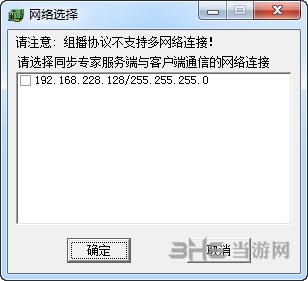
1. 选一台电脑作为同步专家网吧版的服务器(也就是使用同步专家服务端的电脑,可以是网吧的游戏更新服务器,也可以是随便一台客户机),下载同步专家网吧版软件,解压。
2. 母盘或客户机的安装也很简单,下载同步专家网吧版软件压缩包,将Client子目录解压到硬盘随便一个文件夹里(建议放系统盘里),并运行客户端程序SEBarClt.exe,然后把游戏菜单程序SexpMenu.exe在桌面建个快捷方式。为了方便以后升级客户端及游戏菜单,你还需要给客户机导入一个注册表文件,该注册表在"客户机注册表集合.zip"里,文件名"客户机开机后从指定文件夹升级客户端、更新菜单软件及配置等.reg",用记事本打开该注册表文件,修改其中的文件夹路径,指向服务器共享的Client文件夹,以后客户端会自动从该指定共享文件夹升级同步专家自身及游戏菜单设置等。同步专家网吧版的"屏蔽IP"和"流量监测"和"温度检测"功能,需要客户机运行程序"InsFilt.exe"安装IP过滤驱动,此安装程序会复制IP过滤驱动文件"seipdrv.sys"到"windows\system32\drivers"文件夹。客户机如果要使用同步专家的DP还原保护系统盘,建议将同步专家软件装到系统盘上,切记不要把同步专家软件放到游戏盘。请注意,DP不要在母盘安装,如果已经安装,克隆或备份前,请卸载DP。
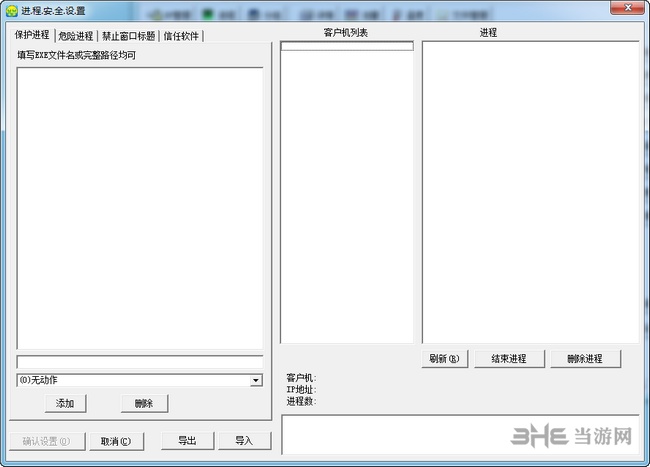
3. 服务器上运行同步专家网吧版服务端程序(SEBarSvr.exe),这时应该在客户机列表中显示已经运行了客户端的电脑。
4. 给客户机安装DP还原(可选)
服务端界面里,在客户机列表右边,有个“DP管理”按钮,点击可打开“DP管理中心”,里面也有客户机列表,选中(注: 按住CTRL或SHIFT可多选)想要安装DP还原的客户机,指定需要使用DP还原保护的盘符,多个盘符连写,再点“安装DP”,稍等片刻,在“DP作用盘符”一栏可以看到“安装成功”,再点“重启”按钮可以重启选中的客户机,重启后,DP还原就起作用了。注意: 母盘不要安装DP,如果已经安装DP,在备份与克隆前母盘要卸载DP。
怎么加客户机
大多网吧会有这样的情况,因为客户机配置不同,或者对客户机功能划分的不同,所安装的游戏及软件内容也不相同。比如网吧分为游戏区,聊天区,学习区,那么聊天区与学习区客户机基本就不用安装游戏。于是每次使用服务端更新游戏时,都要从客户机列表中选择游戏区的客户机,是不是很烦?其实可以更轻松的。
点击同步服务端窗口右边的“分组”按钮,弹出一个客户机分组管理窗口,界面如下图所示

首次打开该窗口,你可能发现在分组列表中已经有分组存在了,这是客户机的工作组名称自动加入到了分组列表中,选中分组名称,右边的客户机列表会显示该分组所包含的客户机。红色显示的是当前未连接的客户机(又叫离线客户机),黑色显示的是当前已连接的(在线的)客户机。
根据网吧的情况,下面添加“游戏区”,“聊天区”,“学习区”三个分组。

在上图所示位置”1”的输入框中,输入文字“游戏区”,然后点下边的“添加”按钮,分组列表中就增加了一个“游戏区”分组,使用同样的方法将“聊天区”,“学习区”也加到分组列表中。
分组列表中选中一个分组,在上图所示位置”2”的输入框中,输入客户机名,然后按“回车”键或点下边“添加”按钮就将该客户机添加到选中的分组中。一个客户机名加入到列表中后,输入框中会自动出现后续的客户机名,如果要添加连续的客户机名,只要不停的按回车键就行了。
下次需要将游戏更新到游戏区的客户机时,在客户机列表点鼠标右键,再点“选择分组”,再点“游戏区”,就可以选中(打勾)游戏区的所有客户机。立即再这样选一次会取消“游戏区”客户机的选择。

服务端分发怎么用
这里所说的“文件分发”是指:将内容不同但文件名相同的文件分别发送到每一台客户机并且在客户机硬盘中保存的文件夹位置是相同的。以下所有操作在主控机进行。
一、在D盘新建一个文件夹,名字取"同步分发";
二、进入"同步分发"文件夹,在其中创建若干文件夹,每个文件夹对应一台客户机,文件夹名称改成与客户机的计算机名相同;
三、将要分发到各客户机的文件,分别复制到以上创建的对应客户机计算机名的文件夹中;
四、在同步软件服务端创建同步任务,本机文件夹填: "D:\同步分发",客户机文件夹填: "C:\同步分发";
五、选中所有客户机执行该同步任务;
六、服务端,右边,运行,标准,复制文件,源文件填: "C:\同步分发\%ComputerName%\文件名"(注:文件名写您创建的实际文件名);目标文件名填需要的完整路径(注:含盘符文件夹及文件名)。
常见问题
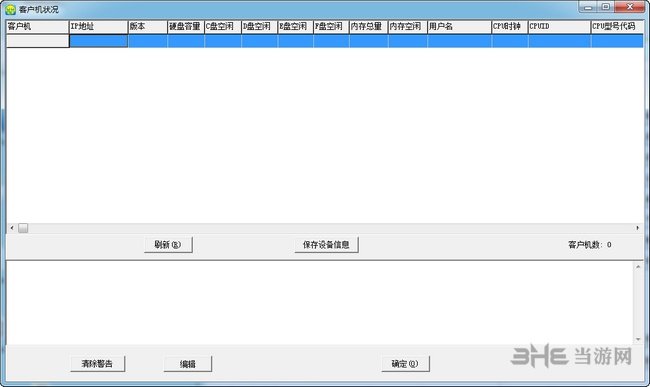
一:为什么只能连接四台客户机?
1. 服务端点“帮助-机器码”,是否能看到机器码 ,如果显示“错误”,可更新软件解决;
2. 同步服务器现在是否能访问互联网(通过网关访问而不是通过代理访问);
3. 同步服务端程序是否被网络防火墙禁止防问网络。
如果经以上检查都未发现问题,应该是过了正常的试用期限了。
二:我安装了同步专家网吧版,为什么服务端看不到任何客户机?
1. 首先请保证你的同步服务端与客户端都已经是最新版本;
2. 服务端菜单里选择:工具-选项设置-网络设置-协议: 广播;
3. 服务端菜单里选择:工具-网络选择:把与客户机通信的网络打勾,如果不明白可一个个尝试或全部打勾;
4. 如果不能打开服务器后台网页但是能打开外网网页,那么重装系统。
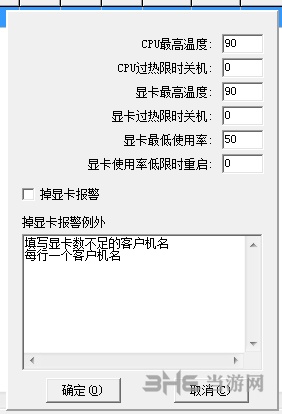
三:我是注册用户,为什么服务端看不到任何客户机?
1. 服务端菜单里选择:帮助-关于,是否有显示用户信息,如果没有,请检查授权文件是否已保存到同步软件文件夹里;
2. 退出服务端程序,再双击“安装服务器”;
3. 服务端点“帮助-机器码”,是否能看到机器码 ,如果显示“错误”,可更新软件解决;
四:网吧版客户端运行后,在任务栏右端有一个图标,如何隐藏它?
未注册的不能隐藏客户端。如果你是注册用户,可以从服务端设置隐藏客户端图标。操作步骤是: 服务端菜单-工具-选项设置-客户端: 隐藏。设置完成后,保存设置。
五、已经连接上了但是监视客户机是白屏的?
1. 服务端与客户端软件版本号是否一致;
2. 可能存在网络故障。
3. 可能系统、游戏或安全软件阻止了同步软件截取屏幕图像,设置客户端程序以管理员身份运行可解决;
4. 同步程序可能已损坏,比如感觉病毒;重新下载试试
5. 如果客户机无显示器时远程白屏而接上显示器后远程就有画面,更换客户机显卡驱动程序。
六、设置客户端程序以管理员身份运行后,启动系统后客户端不能自动加载?
下载批处理文件CallClient.zip,解压出其中的批处理文件,复制到“开始菜单-程序-启动”文件夹里,如果你的客户机软件不是默认安装到C盘文件夹里,需用记事本程序对该批处理文件做适当修改。
七、远程控制客户机时延时太大,如何减小延时?
1. 去掉客户机桌面的图片背景,用纯色作背景;
2. 客户机的系统属性 - 高级 - 性能 - 设置 - 调整为最佳性能;
3. 不影响使用的情况下,尽量降低客户机的屏幕分辨率;
4. 客户机显示属性里选32位颜色质量,通常系统默认是32位,如果设置成了16位,屏幕画面截取的效率会降低。
5. 客户机的配置文件REGS.ini中可以添加一行设定帧延时的参数,单位是毫秒,如下
FrameDelay=100
注意:减小帧延时会相应增加CPU和网络使用量。
6. 服务端的监视界面底部也有两个参数影响远程效果。一个选项是(图像,文本),如果监视的客户机显示的是复杂的图画(如游戏,电影等),选“图像”较好,如果主要是文字或简单图形,则选“文本”较好。另一个选项是(低彩......高彩),低彩速度快但画质差,高彩速度慢但画质好。
相关版本
装机必备软件


















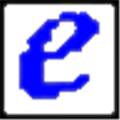
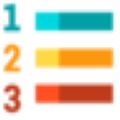





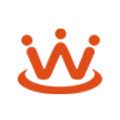


网友评论